 Inateck
InateckNgày nay, thật khó để mua một ổ cứng gắn ngoài với hiệu suất hợp lý. Nhiều tùy chọn USB sử dụng công nghệ ổ cứng chậm gọi là SMR mà khó có thể phát hiện ra. Nếu bạn muốn tốc độ truyền tải tốt với một mức giá hợp lý, bạn sẽ cần phải tự chuyển đổi. Đây là cách thực hiện.
Mục lục
Tại sao nên xây dựng Drive của riêng bạn?
Ít nhất là từ năm 2020, các nhà sản xuất ổ cứng USB gắn ngoài đã sử dụng công nghệ có tên là Shingled Magnetic Recording (SMR) trong các sản phẩm của họ để tăng dung lượng và giảm giá thành, nhưng hạn chế đáng kể hiệu suất của ổ. SMR sử dụng một phương pháp đặc biệt để ghi đè một phần các bản nhạc đã ghi trước đó lên đĩa cứng (giống như vết zona trên mái nhà). Ngược lại, ổ cứng Ghi từ tính (CMR) thông thường sử dụng các phương pháp ghi song song thông thường không chồng chéo các bản nhạc, do đó chúng không phải chịu các hình phạt về hiệu suất như nhau.
Các nhà sản xuất yêu thích SMR vì ổ đĩa yêu cầu ít đĩa cứng hơn so với ổ đĩa dựa trên CMR và điều đó giúp họ tiết kiệm tiền. Thật không may, chính những nhà sản xuất này cũng đã gây tranh cãi khi bán các ổ SMR được cho là kém chất lượng này — đặc biệt là trong ổ cứng USB — mà không quảng cáo công khai về sự thật đó.
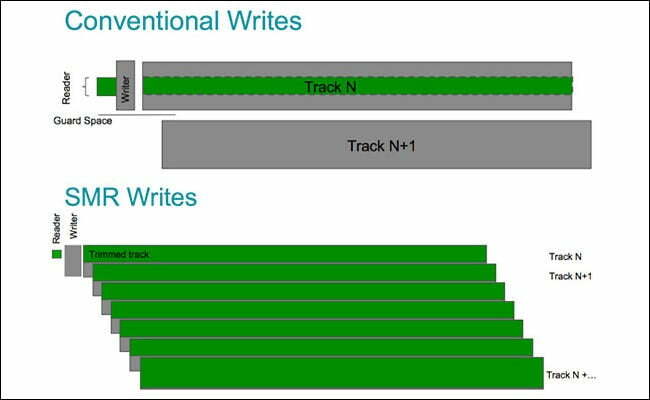 Ghi rãnh ổ cứng bằng CMR (trên) so với SMR (dưới). Seagate
Ghi rãnh ổ cứng bằng CMR (trên) so với SMR (dưới). SeagateMay mắn thay, bạn có thể đoán già đoán non về việc mua sắm ổ cứng USB bên ngoài bằng cách tự lắp ráp một ổ đĩa. Sử dụng ổ CMR được đánh dấu rõ ràng từ một nhà cung cấp có uy tín và một hộp đựng ổ cứng USB rẻ tiền, bạn sẽ thiết lập và chạy nhanh chóng.
Điều quan trọng cần lưu ý là có nhiều con đường bạn có thể đi khi sử dụng bộ nhớ ngoài của riêng mình, bao gồm việc chọn các kích thước ổ đĩa khác nhau (2,5 inch), SSD hoặc mảng RAID giúp tăng đáng kể hiệu suất. Hiện tại, chúng tôi sẽ gắn bó với việc xây dựng một ổ USB ngoài USB 3.0 đơn giản sử dụng ổ cứng 3.5 “CMR. Nó sẽ rất lý tưởng cho việc sao lưu tại nhà.
Đầu tiên, hãy chọn một mẫu ổ cứng bên trong
Trái tim và linh hồn của ổ cứng USB tùy chỉnh của bạn là đĩa cứng bên trong SATA — loại mà bạn sẽ đưa vào bản dựng PC tùy chỉnh hoặc NAS . Trong tình huống này, chúng tôi sẽ tập trung vào các đĩa 3,5 inch thông thường vì chúng cung cấp nhiều tùy chọn lưu trữ với mức giá và hiệu suất hợp lý.
Trong quá trình xây dựng ổ đĩa của mình, chúng tôi đã chọn ổ cứng IronWolf 8 TB để cân bằng giữa dung lượng và giá cả. Kể từ tháng 4 năm 2022, tất cả các ổ IronWolf đều sử dụng CMR, đây là những gì bạn muốn cho một ổ lưu trữ hoặc sao lưu hiệu suất cao hơn. Chúng cũng hoạt động ở 7200 RPM, tức là thời gian truy cập nhanh hơn .
Và giống như gần như tất cả các ổ cứng hiện đại, ổ IronWolf sử dụng chuẩn kết nối Serial ATA (SATA). Điều này là quan trọng cần lưu ý vì chúng tôi sẽ chọn bên dưới.
Tất nhiên, bạn có thể chọn bất kỳ đĩa cứng 3.5 ″ SATA nào bạn muốn. Chỉ cần đảm bảo rằng nó sử dụng CMR cho kỹ thuật ghi âm của mình và biết rằng đôi khi các nhà sản xuất dán nhãn nó là “PMR” thay thế cho Ghi âm từ tính song song. PMR về cơ bản giống như CMR.
Tiếp theo, chọn một vỏ ổ cứng USB
Bây giờ bạn đã chọn xong đĩa cứng 3.5 ″ SATA, đã đến lúc mua một vỏ USB. Có hàng chục loại trên thị trường, hầu hết là từ các nhà cung cấp OEM chung với các huy hiệu khác nhau. Việc lựa chọn vỏ USB có ảnh hưởng lớn đến hiệu suất bởi vì mỗi vỏ bao gồm một bảng giao diện chuyển đổi giữa tiêu chuẩn SATA được sử dụng bởi ổ cứng và tiêu chuẩn USB mà bạn sử dụng để kết nối nó với PC của mình. Ở đây, chúng tôi sẽ nhắm đến các thùng USB 3.0 vì mục đích giá cả, nhưng cũng có thể tìm thấy các thùng hỗ trợ các tiêu chuẩn nhanh hơn như USB 3.2.
Đối với bản dựng của chúng tôi, chúng tôi đã chọn Vỏ bọc ổ cứng bên ngoài ORICO Toolfree USB 3.0 sang SATA 3.5 ” , vì nó bao gồm mọi thứ bạn cần (ngoài đĩa cứng), dễ kết hợp với nhau, hỗ trợ tốc độ truyền USB 3.0, bao gồm nút nguồn và được bán lẻ với giá chỉ khoảng 24 đô la.
Một giải pháp thay thế vỏ bọc kim loại khác là Vỏ lưu trữ OWC Mercury Elite Pro . Nó hỗ trợ USB 3.2 và hơi đắt hơn vào khoảng $ 55. Bất kỳ một trong các loại hộp này sẽ hoạt động trên PC, Mac hoặc Linux sau khi bạn định dạng ổ đĩa mà bạn sẽ chèn bằng hệ thống tệp thích hợp.
Cuối cùng, đặt chúng lại với nhau
Bây giờ bạn đã có vỏ USB và ổ đĩa SATA, đã đến lúc đặt hai phần lại với nhau. Đối với vỏ ORICO, tất cả những gì bạn phải làm là trượt khỏi vỏ nhựa, lắp đĩa cứng vào khe cắm SATA bên trong, sau đó trượt vỏ trở lại. Bạn sẽ nhận thấy rằng không có gì giữ chặt ổ cứng ngoài đầu nối SATA và vỏ nhựa xung quanh nó, vì vậy, để làm cho ổ vừa khít hơn, hãy sử dụng các miếng đệm xốp đi kèm với vỏ ORICO để đệm ổ vào đúng vị trí.

Như đã thảo luận ở trên, thiết kế ORICO có ưu và nhược điểm. Điểm chuyên nghiệp là nó giống một đế cắm SATA hơn, nơi có thể dễ dàng thay đổi ổ cứng nếu cần. Vấn đề là nó không an toàn về mặt cơ học cho các môi trường khắc nghiệt. Nếu bạn mua hộp Inateck hoặc OWC để vừa vặn hơn, thì việc lắp ổ cứng sẽ dễ dàng bằng một vài con vít.
Đối với các bản sao lưu trên Windows, tính năng Lịch sử Tệp được tích hợp sẵn rất đơn giản và dễ sử dụng. Trên máy Mac, bạn có thể sử dụng ổ USB mới với Time Machine để sao lưu dễ dàng. Tận hưởng ổ đĩa mới của bạn!
